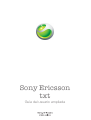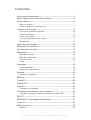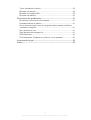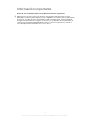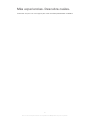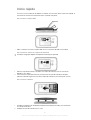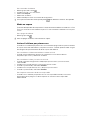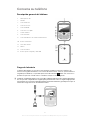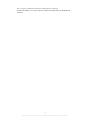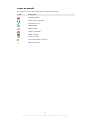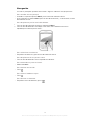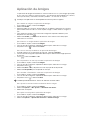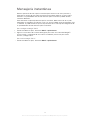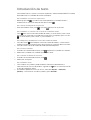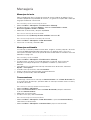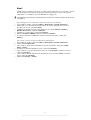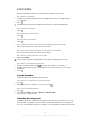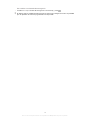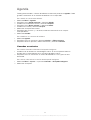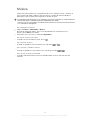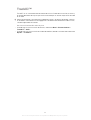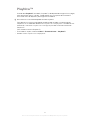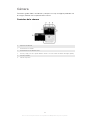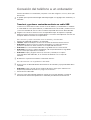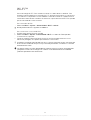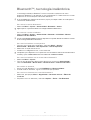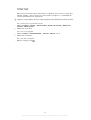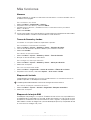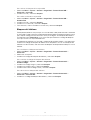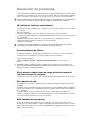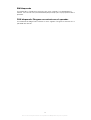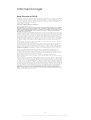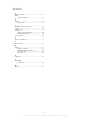Sony CK13 Manual de usuario
- Categoría
- Smartphones
- Tipo
- Manual de usuario
Este manual también es adecuado para

Sony Ericsson
txt
Guía del usuario ampliada

Contenido
Información importante...............................................................4
Más experiencias. Descubra cuáles...........................................5
Inicio rápido..................................................................................6
Modo en espera..................................................................................7
Iniciar el teléfono por primera vez........................................................7
Conozca su teléfono....................................................................8
Descripción general del teléfono..........................................................8
Carga de la batería..............................................................................8
Iconos de pantalla.............................................................................10
Descripción general de los menús.....................................................11
Navegación.......................................................................................12
Aplicación de Amigos ...............................................................13
Mensajería instantánea.............................................................14
Introducción de texto.................................................................15
Mensajería..................................................................................16
Mensajes de texto.............................................................................16
Mensajes multimedia.........................................................................16
Conversaciones................................................................................16
Email.................................................................................................17
Llamadas ....................................................................................18
Lista de llamadas..............................................................................18
Llamadas de emergencia..................................................................18
Agenda........................................................................................20
Llamadas a contactos.......................................................................20
Música.........................................................................................21
TrackID™....................................................................................22
PlayNow™...................................................................................23
Cámara........................................................................................24
Controles de la cámara.....................................................................24
Conexión del teléfono a un ordenador.....................................25
Transferir y gestionar contenido mediante un cable USB...................25
Wi-Fi™.........................................................................................26
Bluetooth™, tecnología inalámbrica........................................27
Internet........................................................................................28
Más funciones............................................................................29
Alarmas.............................................................................................29
2
Esta es una versión para Internet de esta publicación. © Imprimir sólo para uso privado.

Tonos de llamada y fondos...............................................................29
Bloqueo del teclado..........................................................................29
Bloqueo de la tarjeta SIM..................................................................29
Bloqueo del teléfono.........................................................................30
Resolución de problemas..........................................................31
Mi teléfono no funciona como debería...............................................31
Restablecimiento de fábrica .............................................................31
No se muestra ningún icono de carga de batería cuando el teléfono
comienza a cargarse.........................................................................31
Sin cobertura de red.........................................................................31
Sólo llamadas de emergencia...........................................................31
SIM bloqueada .................................................................................32
PUK bloqueado. Póngase en contacto con el operador. ..................32
Información legal........................................................................33
Índice...........................................................................................34
3
Esta es una versión para Internet de esta publicación. © Imprimir sólo para uso privado.

Información importante
Antes de usar el teléfono móvil, lea el folleto Información importante.
Algunos de los servicios y funciones descritos en la presente Guía del usuario no están
disponibles en todos los países/regiones ni son compatibles con todas las redes y/o proveedores
de servicios en todas las zonas. Esto también se aplica sin limitaciones al número GSM de
emergencia internacional 112. Póngase en contacto con su operador de red o proveedor de
servicios para averiguar la disponibilidad de servicios o funciones específicos y cuándo es
necesario aplicar tasas adicionales de acceso o de uso.
4
Esta es una versión para Internet de esta publicación. © Imprimir sólo para uso privado.

Inicio rápido
En la caja suministrada con el teléfono se indican instrucciones básicas de inicio rápido. A
continuación encontrará información para ayudarle a empezar.
Para insertar la tarjeta SIM
•
Abra la cubierta e inserte la tarjeta SIM con los contactos dorados hacia abajo.
Para insertar o extraer una tarjeta de memoria
Puede que tenga que adquirir una tarjeta de memoria por separado.
1
Retire la tapa de la batería e introduzca la tarjeta de memoria con los contactos
dorados hacia abajo.
2
Para extraer la tarjeta de memoria, primero retire la tapa de la batería; después
presione sobre el enganche y tire de la tarjeta de memoria hacia fuera para sacarla.
Para insertar la batería
1
Introduzca la batería con el lado de la etiqueta orientado hacia arriba y los conectores
uno enfrente del otro.
2
Coloque la tapa de la batería en su sitio.
6
Esta es una versión para Internet de esta publicación. © Imprimir sólo para uso privado.

Para encender el teléfono
1
Mantenga pulsada la tecla .
2
Introduzca el PIN si así se le solicita.
3
Seleccione Aceptar.
4
Seleccione un idioma.
5
Seleccione Sí para iniciar el asistente de configuración.
Si se equivoca al introducir el PIN, puede pulsar para eliminar los números de la pantalla.
Modo en espera
El nombre del operador de red aparecerá cuando encienda el teléfono e introduzca su PIN.
Esta vista se conoce como modo en espera. En este momento el teléfono está listo para
usarse.
Para apagar el teléfono
•
Mantenga pulsada .
Antes de apagar el teléfono, vuelva al modo en espera.
Iniciar el teléfono por primera vez
Cuando inicia su teléfono por primera vez, el asistente de configuración le ayuda a introducir
los ajustes esenciales del teléfono y a importar contactos. También podrá acceder a la guía
de configuración posteriormente desde los ajustes del teléfono.
Para establecer el idioma del teléfono cuando se inicia
•
Cuando inicie el teléfono por primera vez, aparecerá una lista de los idiomas.
Desplácese por la lista y seleccione un idioma.
Para establecer la hora y la fecha en el inicio
1
Cuando la guía de configuración le indique que ajuste la fecha y hora en el inicio,
seleccione Sí.
2
Introduzca los campos de hora y minuto para ajustar la hora.
3
Cuando haya terminado, seleccione Guardar.
4
Introduzca los campos de año, mes y día para ajustar la fecha.
5
Cuando haya terminado, seleccione Guardar.
Para importar contactos desde una tarjeta SIM
•
Cuando inicia su teléfono por primera vez con una tarjeta SIM insertada, el asistente
de configuración le pregunta si desea importar los contactos de la tarjeta SIM.
Seleccione Sí.
7
Esta es una versión para Internet de esta publicación. © Imprimir sólo para uso privado.

Conozca su teléfono
Descripción general del teléfono
1 Altavoz para el oído
2 Pantalla
3 Tecla de dirección
4 Tecla de selección
5 Tecla de llamada
6 Tecla de acceso rápido
7 Teclado numérico
8 Tecla de borrado
9 Tecla de finalización o de activación/desactivación
10 Conector del teléfono
11 Lente de la cámara
12 Altavoz
13 Tecla de volumen
14 Conector para el cargador y cable USB
Carga de la batería
La batería del teléfono se encuentra parcialmente cargada al comprar el teléfono. Al
conectar el cargador del teléfono a una fuente de alimentación, como un puerto USB o un
cargador para teléfonos, es posible que el icono de la batería tarde unos minutos en
aparecer en pantalla. Puede utilizar su teléfono aunque se esté cargando.
Cuando el cargador del teléfono esté conectado, la batería empezará a descargarse ligeramente
una vez que esté completamente cargada, para posteriormente volver a cargar energía pasado
cierto tiempo. Esto se produce para prolongar la duración de la batería y puede provocar que el
estado de la carga muestre un nivel inferior al 100%.
8
Esta es una versión para Internet de esta publicación. © Imprimir sólo para uso privado.

Para cargar el teléfono mediante el adaptador de corriente
•
Conecte el teléfono a una toma eléctrica mediante el cable USB y el adaptador de
corriente.
9
Esta es una versión para Internet de esta publicación. © Imprimir sólo para uso privado.

Iconos de pantalla
Los siguientes iconos de estado pueden aparecer en la pantalla:
Icono Descripción
Llamada perdida
Manos libres conectado
Llamada en curso
SMS recibido
MMS recibido
Teléfono silenciado
Radio sonando
Alarma activada
Función Bluetooth™ activada
Bloqueo de teclas
10
Esta es una versión para Internet de esta publicación. © Imprimir sólo para uso privado.

Descripción general de los menús
Multimedia
Facebook
Agenda
Opera Mini
Mensajería
Escribir nuevo
Band. de entrada/
Conversaciones
Mensajes
Correo electrónico
Llamar buzón voz
Aplicaciones**
Orkut
Twitter
Correo Yahoo!
Gmail
YouTube
Opera Mini
Facebook
Picasa™
Google Talk™
TrackID™
Entretenimiento
Serv. de operador*
PlayNow™
Internet
Radio
Juegos
TrackID™
Grabar sonido
Multiple IM
Organizador
Gestor de archivos**
Calendario
Alarmas
Tareas
Notas
Temporizador
Cronómetro
Calculadora
GreenHeart™
Cámara
Amigos
Ajustes**
General
Sonidos y alertas
Pantalla
Llamadas
Conectividad
* Algunos menús dependen de
la red, de la suscripción y del
operador.
** Puede usar la tecla de
dirección para moverse por las
pestañas en los submenús.
11
Esta es una versión para Internet de esta publicación. © Imprimir sólo para uso privado.

Navegación
Los menús principales aparecen como iconos. Algunos submenús incluyen pestañas.
Para acceder al menú principal
•
Cuando en la pantalla aparezca Menú, pulse la tecla de selección central.
•
Si en la pantalla no aparece Menú, pulse la tecla de finalización y, a continuación, la tecla
de selección central.
Para desplazarse por los menús del teléfono
1
Pulse la tecla de selección central para seleccionar Menú.
2
Pulse la tecla de dirección hacia abajo, hacia arriba, hacia la derecha o hacia la
izquierda para moverse por los menús.
Para seleccionar un elemento
•
Desplácese al elemento y pulse la tecla de selección central.
Para desplazarse de una pestaña a otra
•
Pulse la tecla de dirección hacia la izquierda o la derecha.
Para retroceder un paso en el menú
•
Seleccione Atrás.
Para finalizar una función
•
Pulse
.
Para volver al modo en espera
•
Pulse
.
Para eliminar un elemento
•
Desplácese hasta el elemento y pulse .
12
Esta es una versión para Internet de esta publicación. © Imprimir sólo para uso privado.

Aplicación de Amigos
La aplicación de Amigos reúne todas las comunicaciones con sus cinco amigos principales
en una sola vista. Todas las comunicaciones - actualizaciones de Facebook™ o Twitter™,
mensajes de texto y multimedia, llamadas perdidas - se muestran en espera.
Puede que esta aplicación no esté disponible en todos los países o regiones.
Para añadir un amigo a la aplicación de Amigos
1
En el modo en espera, seleccione Amigos.
2
Seleccione Añadir.
3
Aparecen todos los contactos almacenados en su teléfono. Seleccione un contacto
para añadirlo como uno de sus cinco mejores amigos. Puede añadir un amigo a la
vez.
4
Para añadir otro amigo, pulse la tecla de navegación izquierda o derecha para
desplazarse a otro icono .
5
Seleccione Añadir y pulse la tecla de dirección hacia arriba o hacia abajo para
seleccionar un contacto.
Para llamar a un amigo desde la aplicación de Amigos
1
En el modo en espera, seleccione Amigos.
2
Pulse la tecla de navegación izquierda o derecha para seleccionar un amigo.
3
Desplácese hasta y seleccione Llamar.
Para ver un mensaje recibido en la aplicación de Amigos
1
Cuando aparezca una notificación de mensaje, seleccione Amigos.
2
Pulse la tecla de navegación izquierda o derecha para seleccionar el amigo que envió
el mensaje.
3
Vaya a
y seleccione Abrir > Ver.
Para responder a un mensaje usando la aplicación de Amigos
1
En el modo en espera, seleccione Amigos.
2
Pulse la tecla de navegación izquierda o derecha para seleccionar un amigo.
3
Desplácese hasta
.
4
Seleccione Abrir > Ver y desplácese al mensaje que desee responder.
5
Seleccione Responder para responder al mensaje.
Para acceder a Facebook a través de la aplicación de Amigos
1
En el modo en espera, seleccione Amigos.
2
Pulse la tecla de navegación izquierda o derecha para seleccionar un amigo.
3
Desplácese hasta
y seleccione Abrir.
También puede administrar los eventos de Twitter™ de forma similar.
Para ajustar la frecuencia de actualización de los amigos
1
En el modo en espera, seleccione Amigos.
2
Seleccione Opcion. > Mis ajustes > Actualizar frecuencia.
3
Seleccione una opción.
Para quitar un amigo de la aplicación de Amigos
1
En el modo en espera, seleccione Amigos.
2
Pulse la tecla de navegación izquierda o derecha para seleccionar un amigo.
3
Seleccione Opcion. > Ajustes de contactos > Eliminar amigo.
13
Esta es una versión para Internet de esta publicación. © Imprimir sólo para uso privado.

Mensajería instantánea
Utilice la aplicación de mensajería instantánea para conversar con otras personas y
participar en grupos de mensajería instantánea para hablar sobre los asuntos que le
interesen. Los proveedores de servicios de mensajería instantánea pueden ofrecer
funciones diferentes.
Antes de utilizar la aplicación de mensajería instantánea, debe contar con los ajustes
adecuados en el teléfono. En algunos casos, los ajustes pueden estar configurados ya en
su teléfono. O puede recibir los ajustes bajo la forma de un mensaje de configuración de
un proveedor de servicios de mensajería instantánea.
Para configurar Google Talk™
1
Desde el modo en espera, seleccione Menú > Aplicaciones.
2
Siga las instrucciones del asistente de registro para crear una cuenta de Google™
o inicie sesión si ya dispone de una cuenta. Su teléfono ya está listo para utilizar
Gmail™ y Google Talk™.
Para iniciar Google Talk™
•
Desde el modo en espera, seleccione Menú > Aplicaciones.
14
Esta es una versión para Internet de esta publicación. © Imprimir sólo para uso privado.

Introducción de texto
Para introducir letras, números y caracteres especiales, utilice el teclado QWERTY. El modo
de introducción es el método de entrada multitoque.
Para introducir una letra en mayúsculas
•
Mantenga pulsado , y escriba la letra correspondiente. El teclado cambia a
introducción en minúsculas después de soltar la tecla .
Para activar el bloqueo de mayúsculas
•
Antes de introducir texto, pulse
hasta que aparezca en la pantalla.
Para introducir un carácter con la tecla de cambio de modo
•
Pulse para activar la tecla de cambio de modo y, a continuación, pulse la tecla
que incluye los caracteres asociados del mismo color. Por ejemplo, pulse una vez
y, a continuación, pulse la tecla "T" para introducir "1".
Para bloquear y desbloquear la tecla de cambio de modo
1
Pulse dos veces
para bloquear la tecla de cambio de modo y, a continuación,
introduzca el texto pulsando las teclas que incluyen los caracteres del mismo color.
2
Pulse de nuevo la tecla de cambio de modo para desbloquearla.
Para insertar símbolos
1
Cuando esté introduciendo el texto, pulse . Aparecerá un teclado con símbolos.
2
Seleccione el símbolo o los símbolos que desee insertar.
Para cambiar el idioma de escritura
1
Cuando esté introduciendo el texto, pulse
.
2
Seleccione una opción.
Para introducir texto
1
Para introducir una palabra, puede introducir cada letra individualmente o
seleccionarlas de una lista de palabras sugeridas en
, que se muestra pulsando
la tecla de navegación abajo.
2
Si la palabra que desea no está en la lista, seleccione Opcion. > Deletrear
palabray, a continuación, escriba la palabra y pulse Guardar.
15
Esta es una versión para Internet de esta publicación. © Imprimir sólo para uso privado.

Mensajería
Mensajes de texto
Debe usted disponer de un número del centro de servicio válido en el teléfono. Dicho
número lo proporciona el proveedor de servicios y se guarda en la tarjeta SIM. Puede que
tenga que introducirlo usted mismo.
Para escribir y enviar un mensaje de texto
1
Seleccione Menú > Mensajería > Escribir nuevo > Mensaje.
2
Escriba el mensaje y seleccione Continu.. Seleccione Introd. direcc. correo,
Buscar en Agenda o Introd. nº teléfono.
3
Seleccione un destinatario y después elija Enviar.
Para ver un mensaje de texto recibido
•
Aparecerá el mensaje Mensaje de texto recibido. Seleccione Sí.
Para ver mensajes desde la bandeja de entrada
1
Seleccione Menú > Mensajería > Band. de entrada.
2
Vaya hasta un mensaje y seleccione Ver.
Mensajes multimedia
Los mensajes multimedia pueden contener texto, imágenes, sonidos y adjuntos. Se envían
a través del MMS (Multimedia Messaging Service) a un teléfono móvil. Para usar la
mensajería multimedia, necesita los ajustes de Internet adecuados en el teléfono. Consulte
Internet en la página 28.
Para escribir y enviar un MMS
1
Seleccione Menú > Mensajería > Escribir nuevo > Mensaje.
2
Escriba el texto si lo desea. Para añadir elementos al mensaje, pulse la tecla de
dirección hacia abajo, desplácese a la izquierda o la derecha y seleccione un
elemento.
3
Para obtener una vista previa del mensaje multimedia antes de enviarlo, seleccione
Opcion. > Vista previa.
4
Cuando el mensaje esté listo, seleccioneContinu..
5
Añada un destinatario seleccionando una opción de envío.
6
Cuando haya terminado, seleccione Enviar.
Conversaciones
Puede elegir si desea ver los mensajes en Conversaciones o en la Band. de entrada. En
una conversación de mensajes, aparecen todos los mensajes enviados entre el usuario y
uno de los contactos.
Para enviar un mensaje desde Conversaciones
1
Seleccione Menú > Mensajería.
2
Seleccione Conversaciones o seleccione Band. de entrada y después seleccione
la pestaña Conversaciones.
3
Seleccione una conversación.
4
Escriba un mensaje y seleccione Enviar.
Para ver mensajes en Conversaciones
•
Seleccione Menú > Mensajería > Band. de entrada > la pestaña Conversaciones y
seleccione una conversación.
•
Seleccione Menú > Mensajería > Conversaciones y elija una conversación.
16
Esta es una versión para Internet de esta publicación. © Imprimir sólo para uso privado.

Email
Puede utilizar su teléfono para enviar y recibir correos electrónicos a través de su cuenta
de correo electrónico habitual. Antes de empezar necesitará los ajustes de Internet
adecuados en su teléfono. Consulte Internet en la página 28.
Para obtener más información sobre la introducción de texto, consulte Introducción de texto en
la página 15.
Para configurar una cuenta de correo electrónico en el teléfono
1
En el modo en espera, seleccione Menú > Mensajería > Correo electrónico.
2
Seleccione una cuenta de correo electrónico. Si la cuenta que desea usar no se
encuentra en la lista, seleccione Otros.
3
Introduzca la información que corresponda en los campos Mostrar nombre y
Nombre de usuario y seleccione Continu..
4
Introduzca su contraseña y seleccione Continu..
5
Seleccione POP3 o IMAP4 y después seleccione Continu..
6
Escriba los datos del servidor de entrada y el servidor de salida y seleccione
Continu..
Para crear y enviar un mensaje de correo electrónico
1
En el modo en espera, seleccione Menú > Mensajería > Correo electrónico.
2
Seleccione Escribir nuevo.
3
Para añadir un destinatario, desplácese hasta el campo A: y seleccione Introd.
direcc. correo.
4
Introduzca la dirección de del contacto y seleccione Aceptar.
5
Para introducir un asunto, desplácese hasta el campo Asunto:, escriba el asunto y
seleccione Aceptar.
6
Para introducir el texto del mensaje, desplácese hasta el campo Texto:, escriba el
texto y seleccione Aceptar.
7
Seleccione Continu. > Enviar.
17
Esta es una versión para Internet de esta publicación. © Imprimir sólo para uso privado.

Llamadas
Necesita encender el teléfono y estar dentro de la cobertura de una red.
Para realizar una llamada
1
Introduzca un número de teléfono (con el código internacional y el código de área
si es aplicable).
2
Pulse .
Puede llamar a los números de la aplicación de Contactos y de la lista de llamadas.
Para finalizar una llamada
•
Pulse .
Para responder a una llamada
•
Pulse
.
Para rechazar una llamada:
•
Pulse .
Para cambiar el volumen del altavoz para el oído durante una llamada
•
Pulse la tecla de volumen hacia arriba o hacia abajo.
Para desactivar el tono de llamada sin contestar a una llamada
•
Pulse la tecla de volumen hacia arriba o hacia abajo.
Para activar el altavoz durante una llamada
•
Seleccione AltaOn.
No se acerque el teléfono al oído mientras usa el altavoz. Podría afectar a su oído.
Para realizar una llamada internacional
1
Desde el modo en espera, pulse para hacer que aparezca un símbolo "+".
2
Introduzca el prefijo internacional, el código de área (sin el primer cero) y el número
de teléfono.
3
Pulse
.
Lista de llamadas
Puede ver información sobre llamadas recientes.
Para llamar a un número de la lista de llamadas
1
Pulse .
2
Desplácese hasta un nombre o un número y pulse .
Para vaciar la lista de llamadas
1
Pulse
.
2
En la pestaña Todas, seleccione Opcion. > Eliminar todo.
3
Para confirmar, seleccione Sí.
Llamadas de emergencia
El teléfono admite los números de emergencia internacionales, por ejemplo, 112 o 911.
Estos números se pueden usar para realizar llamadas de emergencia en cualquier país,
con o sin la tarjeta SIM insertada en el aparato, si está dentro de la cobertura de una red.
18
Esta es una versión para Internet de esta publicación. © Imprimir sólo para uso privado.

Para realizar una llamada de emergencia
•
Introduzca 112 (el número de emergencia internacional) y pulse .
En algunos países, también pueden existir otros números de emergencia locales. Es probable
que su operador de red los haya guardado en la tarjeta SIM.
19
Esta es una versión para Internet de esta publicación. © Imprimir sólo para uso privado.

Agenda
Puede guardar nombres, números de teléfono e información personal en Agenda. Puede
guardar la información en la memoria del teléfono o en la tarjeta SIM.
Para añadir un contacto de teléfono
1
Seleccione Menú > Agenda.
2
Desplácese hasta Añadir contacto y seleccione Añadir.
3
Introduzca el nombre del contacto y seleccione Aceptar.
4
Desplácese hasta Nuevo número: y seleccione Añadir.
5
Introduzca el número y seleccione Aceptar.
6
Seleccione una opción de número.
7
Desplácese por las fichas y, si lo desea, añada otra información en los campos
correspondientes.
8
Seleccione Guardar.
Para modificar un contacto del teléfono
1
Seleccione Agenda.
2
Desplácese hasta un contacto y seleccione Opcion. > Editar contacto.
3
Desplácese entre las pestañas, edite la información y seleccione Guardar.
Llamadas a contactos
Para realizar llamadas utilizando la búsqueda inteligente
1
Introduzca con el teclado una serie de dígitos o letras. En la lista aparecen todas las
entradas que se correspondan con la secuencia de dígitos o letras.
2
Desplácese hasta un contacto o un número de teléfono en la lista y pulse la tecla
de llamada.
Para activar o desactivar la función de búsqueda inteligente
1
Seleccione Menú > Ajustes > la pestaña Llamadas > Búsqueda inteligente.
2
Seleccione una opción.
20
Esta es una versión para Internet de esta publicación. © Imprimir sólo para uso privado.

Música
Saque el máximo provecho a su reproductor de música. Podrá escuchar y clasificar la
música, libros de audio y podcasts que transfiera a la tarjeta de memoria desde un
ordenador, o que compre y descargue de las tiendas en línea.
Instale la aplicación Media Go™ en su ordenador y transfiera contenidos a y desde la tarjeta de
memoria del teléfono. También puede descargar Media Go™ desde
www.sonyericsson.com/support. Para obtener más información, consulte Conexión del teléfono
a un ordenador en la página 25.
Para reproducir una pista
1
Seleccione Menú > Multimedia > Música.
2
Busque por intérprete, álbum, pista o lista de reproducción. Desplácese a una
opción y pulse Selec. para abrirla.
3
Desplácese hasta una pista y seleccione Reproducir.
Para poner en pausa una pista
•
Cuando esté escuchando una pista, pulse .
Para cambiar de pista
•
Cuando se reproduce una pista de música, seleccione
o .
Para avanzar y rebobinar música
•
Cuando se reprodce una pista de música, mantenga pulsado
o .
Para ajustar el volumen del audio
•
Cuando el reproductor de música está reproduciendo una pista, pulse la tecla de
volumen.
21
Esta es una versión para Internet de esta publicación. © Imprimir sólo para uso privado.

TrackID™
TrackID™ es un servicio de reconocimiento de música. Puede buscar el título, el artista y
el nombre del álbum de la pista que esté escuchando por un altavoz o que esté sonando
en la radio.
Para usar esta función, necesita tener el software de Java™ y los ajustes de Internet correctos
en el teléfono. Consulte Internet en la página 28. Para obtener más información sobre el coste,
consulte al proveedor de servicios.
Para buscar información sobre la pista
•
Cuando oiga una pista a través del altavoz, seleccione Menú > Entretenimiento >
TrackID™ > Selec..
•
Cuando oiga una pista a través de la radio del teléfono, desde la vista de radio seleccione
Opcion. > TrackID™.
22
Esta es una versión para Internet de esta publicación. © Imprimir sólo para uso privado.

PlayNow™
Cuando abra PlayNow™, accederá a PlayNow™, donde podrá descargar música, juegos,
tonos de llamada, temas y fondos. Puede obtener una vista previa del contenido o
escucharlo antes de adquirirlo y descargarlo en el teléfono.
Este servicio no se encuentra disponible en todos los países.
Para obtener una mayor funcionalidad, también puede acceder a la tienda web de
PlayNow™ en un ordenador desde www.sonyericsson.com/playnow. Para obtener más
información, visite www.sonyericsson.com/support para leer la Guía de funcione de
PlayNow™.
Para acceder al servicio PlayNow™:
•
En el modo en espera, seleccione Menú > Entretenimiento > PlayNow™.
•
Acceda a www.sonyericsson.com/playnow.
23
Esta es una versión para Internet de esta publicación. © Imprimir sólo para uso privado.

Cámara
Tome fotos, grabe vídeos, vea álbumes y comparta sus clips e imágenes preferidas con
los amigos, todo ello con la aplicación de la cámara.
Controles de la cámara
1 Ajustar el nivel de brillo
2 Activar la función de vídeo
3 Activar la función de cámara de fotos
4 Acercar y alejar (el zoom no puede utilizarse cuando se ha seleccionado un tamaño de imagen grande)
5 Visor de la cámara
6 Valor de exposición
24
Esta es una versión para Internet de esta publicación. © Imprimir sólo para uso privado.

Conexión del teléfono a un ordenador
Conecte el teléfono a un ordenador y empiece a transferir imágenes, música y otros tipos
de archivos.
Es posible que no pueda transferir algún material protegido con copyright entre el teléfono y el
ordenador.
Transferir y gestionar contenido mediante un cable USB
La forma mas común de transferir archivos entre el teléfono y un ordenador es mediante
un cable USB. Una vez que el teléfono y el ordenador estén conectados, puede arrastrar
y soltar el contenido de uno en el otro usando el explorador de archivos del ordenador.
Asegúrese de colocar los archivos en los correspondientes tipos de carpetas. Por ejemplo,
ponga los archivos de música en la carpeta Música. Los archivos de la aplicación Java son una
excepción. Deberá colocarlos en la carpeta Otros.
Para arrastrar y soltar contenidos entre el teléfono y el ordenador
1
Conecte el cable USB al teléfono y al ordenador.
2
Teléfono: Seleccione Sí para confirmar la conexión de almacenamiento masivo.
3
Ordenador: Espere hasta que la memoria del teléfono y la tarjeta de memoria
aparezcan como discos duros externos en el explorador de archivos.
4
Ordenador: En el escritorio del ordenador, haga doble clic en el icono Mi PC.
5
Ordenador: Para ver las carpetas del teléfono y de la tarjeta de memoria, haga doble
clic en el icono que representa un teléfono.
6
Ordenador: Copie y pegue el archivo (o arrástrelo y suéltelo) en la carpeta
correspondiente del ordenador, en la memoria del teléfono o en la tarjeta de
memoria.
El teléfono no se puede usar mientras se transfieren archivos.
Para desconectar con seguridad el cable USB
No desconecte el cable USB durante la transferencia de contenido, ya que puede dañar dicho
contenido.
1
Ordenador: utilice la función Quitar hardware de forma segura para seleccionar el
dispositivo que desee desconectar y haga clic en Detener.
2
Desconecte el cable USB.
Las instrucciones del ordenador variarán en función de su sistema operativo. Consulte la
documentación del sistema operativo de su ordenador para obtener más información.
25
Esta es una versión para Internet de esta publicación. © Imprimir sólo para uso privado.

Wi-Fi™
Con la tecnología Wi-Fi™ Para acceder a Internet sin cables desde su teléfono. Para
accede a Internet mediante una conexión Wi-Fi™, primero necesita buscar y conectarse
a una red Wi-Fi™ disponible. La intensidad de la señal de la red Wi-Fi™ podría variar en
función de la ubicación de su teléfono. Al acercarse al punto de acceso Wi-Fi™ es posible
que la intensidad de la señal aumente.
Para encender Wi-Fi®
•
Seleccione Menú > Ajustes > Conectividad > Wi-Fi > Activar.
Wi-Fi® puede tardar unos segundos en habilitarse.
Para conectarse a una red Wi-Fi®
1
Asegúrese de que Wi-Fi® esté activado.
2
Seleccione Menú > Ajustes > Conectividad > Wi-Fi. Las redes Wi-Fi® disponibles
se muestran en la pantalla.
3
Puntee una red Wi-Fi® para conectarse a ella. Si está intentando conectarse a una
red Wi-Fi® protegida, se le pedirá que introduzca la contraseña.
Su teléfono recuerda las redes Wi-Fi® a las que se conecta. La próxima vez que esté dentro del
alcance de una red Wi-Fi® a la que se haya conectado previamente, su teléfono se conectará
automáticamente a ella.
En algunos lugares, las redes Wi-Fi® abiertas requieren que inicie sesión en una página web
para poder acceder a la red. Póngase en contacto con el administrador de la red Wi-Fi®
pertinente para obtener más información.
26
Esta es una versión para Internet de esta publicación. © Imprimir sólo para uso privado.

Bluetooth™, tecnología inalámbrica
La tecnología inalámbrica Bluetooth™ facilita la conexión inalámbrica con otros
dispositivos Bluetooth™, por ejemplo un auricular Bluetooth™. Puede conectarse a varios
dispositivos al mismo tiempo o intercambiar elementos.
Es recomendable una cobertura de 10 metros (33 pies), sin objetos sólidos en medio, para la
comunicación de Bluetooth™.
Para activar la función Bluetooth™
•
Seleccione Menú > Ajustes > Conectividad > Bluetooth > Activar.
Algunos países no permiten utilizar la tecnología inalámbrica Bluetooth™.
Para mostrar u ocultar el teléfono
•
Seleccione Menú > Ajustes > Conectividad > Bluetooth > Visibilidad > Mostrar
teléfono o Ocultar teléfono.
Si selecciona Ocultar teléfono, los demás dispositivos no podrán identificar el teléfono a través
de la tecnología inalámbrica Bluetooth™.
Para asociar el teléfono a un dispositivo
1
Para buscar los dispositivos disponibles, seleccione Menú > Ajustes >
Conectividad > Bluetooth > Mis dispositivos > Nuevo dispositivo.
2
Seleccione un dispositivo de la lista.
3
Introduzca un código de acceso, si fuera necesario.
Compruebe que el dispositivo con el que desea asociar el teléfono tiene la función Bluetooth™
activada y que la visibilidad Bluetooth está establecida en Mostrar teléfono.
Para asociar el teléfono con un manos libres Bluetooth™
1
Seleccione Menú > Ajustes.
2
Pulse la tecla de dirección derecha para desplazarse a la pestaña Conectividad y
seleccione Bluetooth > Manos libres > Mi manos libres > Nuevo manos libres.
Para recibir un elemento
1
Active la función Bluetooth™ y ajuste Visibilidad para Mostrar teléfono.
2
Cuando reciba un elemento, siga las instrucciones que aparecen.
Para enviar un elemento con la función Bluetooth™
1
Seleccione, por ejemplo, Menú > Organizador > Gestor de archivos > Álbum de
la cámara.
2
Desplácese hasta un elemento y seleccione Opcion. > Enviar > Por Bluetooth.
27
Esta es una versión para Internet de esta publicación. © Imprimir sólo para uso privado.

Internet
Necesita los ajustes de Internet adecuados en el teléfono. Si los ajustes no están el el
teléfono, puede ir a www.sonyericsson.com/support o preguntar a su proveedor de
servicios para obtener más información.
Asegúrese de que dispone de una suscripción telefónica que admita la transmisión de datos.
Para seleccionar un perfil de Internet
1
Seleccione Menú > Ajustes > Conectividad > Ajustes de Internet > Perfiles de
Internet > Conectar con:.
2
Seleccione una cuenta.
Para usar el navegador
1
Seleccione Menú > Entretenimiento > Internet > Opcion. > Ir a.
2
Seleccione una opción.
Para salir del navegador
•
Mientras navega, pulse .
28
Esta es una versión para Internet de esta publicación. © Imprimir sólo para uso privado.

Más funciones
Alarmas
Puede establecer un sonido o la radio como señal de alarma. La alarma también suena si
el teléfono está apagado.
Para establecer una alarma
1
Seleccione Menú > Organizador > Alarmas.
2
Desplácese hasta una alarma y seleccione Editar.
3
Cambie entre las pestañas y establezca la hora, la señal de la alarma y los demás
datos, si lo desea.
4
Seleccione Guardar.
Si selecciona la radio como señal de alarma, recuerde mantener un dispositivo de manos libres
conectado al teléfono. La radio usa el manos libres a modo de antena.
Tonos de llamada y fondos
Los fondos se usan para cambiar el aspecto de la pantalla.
Para establecer el volumen de la melodía
1
Seleccione Menú > Ajustes > Sonidos y alertas > Volumen de timbre.
2
Pulse la tecla de dirección izquierda o derecha para cambiar el volumen.
3
Seleccione Guardar.
Para definir un tono de llamada
1
Seleccione Menú > Ajustes > Sonidos y alertas > Tono de llamada.
2
Busque un tono de llamada y selecciónelo.
Para configurar la alerta por vibración
1
Seleccione Menú > Ajustes > Sonidos y alertas > Alerta por vibración.
2
Seleccione una opción.
Para usar una foto como fondo
1
Seleccione Menú > Organizador > Gestor de archivos > Álbum de la cámara.
2
Desplácese hasta la foto y seleccione Opcion. > Usar como > Fondo.
Bloqueo del teclado
Puede bloquear el teclado para no marcar accidentalmente. Las llamadas entrantes se
pueden responder sin desbloquear el teclado.
También podrá realizar llamadas al número de emergencia internacional 112.
Para activar el bloqueo automático de teclas
1
Seleccione Menú > Ajustes > General > Seguridad > Bloqueo automático.
2
Seleccione una opción.
Bloqueo de la tarjeta SIM
Este bloqueo sólo protege su suscripción. El teléfono funcionará con una tarjeta SIM nueva.
Si el bloqueo de la tarjeta SIM está activado, tendrá que introducir un PIN cuando se inicie
el teléfono. Si introduce el PIN incorrectamente tres veces seguidas, se bloqueará la tarjeta
SIM. Deberá introducir el código PUK (clave de desbloqueo personal). El operador de red
le suministrará los códigos PIN y PUK.
29
Esta es una versión para Internet de esta publicación. © Imprimir sólo para uso privado.

Para activar el bloqueo de la tarjeta SIM
1
Seleccione Menú > Ajustes > General > Seguridad > Protección de SIM >
Protección > Activado.
2
Introduzca el PIN y seleccione Aceptar.
Para editar el PIN de la tarjeta SIM
1
Seleccione Menú > Ajustes > General > Seguridad > Protección de SIM >
Cambiar PIN.
2
Introduzca el PIN y seleccione Aceptar.
3
Introduzca un nuevo PIN y seleccione Aceptar.
4
Para confirmar, vuelva a introducir el nuevo PIN y seleccione Aceptar.
Bloqueo del teléfono
El bloqueo del teléfono sirve para que, en caso de robo, nadie pueda utilizarlo cambiando
la tarjeta SIM. Puede cambiar el código de bloqueo del teléfono (predeterminado en 0000)
por cualquier código personal de entre cuatro y ocho dígitos. Si el bloqueo del teléfono
está definido como Automático, no es necesario que introduzca el código de bloqueo
hasta que inserte una tarjeta SIM diferente.
Si el bloqueo de teléfono está activado y el bloqueo de teclado también, se le pedirá que
introduzca el código de bloqueo de teléfono antes de poder usar éste. Si el bloqueo de
teléfono está desactivado, solo necesitará desbloquear el bloqueo de teclado para usar el
teléfono.
Para establecer el bloqueo del teléfono
1
Seleccione Menú > Ajustes > General > Seguridad > Protección del teléf. >
Protección.
2
Seleccione una opción.
3
Introduzca el código de bloqueo del teléfono y seleccione Aceptar.
Para cambiar el código de bloqueo del teléfono
1
Seleccione Menú > Ajustes > General > Seguridad > Protección del teléf. >
Cambiar código.
2
Introduzca el código antiguo y seleccione.Aceptar.
3
Introduzca el código nuevo y seleccione.Aceptar.
4
Introduzca de nuevo el código nuevo y seleccione.Aceptar.
Para desactivar el bloqueo del teléfono
1
Seleccione Menú > Ajustes > General > Seguridad > Protección del teléf. >
Protección > Desactivado.
2
Introduzca su código de bloqueo del teléfono y seleccione Aceptar.
30
Esta es una versión para Internet de esta publicación. © Imprimir sólo para uso privado.

Resolución de problemas
Para algunos de los problemas tendrá que llamar al operador de red, pero la mayoría podrá
resolverlos con facilidad usted mismo. Extraiga la tarjeta SIM antes de entregar el teléfono
para su reparación. Para obtener más ayuda, vaya a www.sonyericsson.com/support.
Reinicie el teléfono todos los días para liberar memoria. Si tiene problemas con la capacidad de
la memoria o si el teléfono funciona lentamente, haga un restablecimiento de fábrica.
Mi teléfono no funciona como debería
Si experimenta algún problema con su teléfono, consulte estos consejos antes de probar
otra solución:
•
Reinicie el teléfono.
•
Extraiga la tarjeta SIM y vuelva a insertarla. A continuación, reinicie el teléfono.
•
Fuerce el reinicio del teléfono en caso de que éste deje de responder y no pueda reiniciarlo
con normalidad.
•
Actualice el software de su teléfono. La actualización de su teléfono garantiza un
rendimiento óptimo y permite acceder a las últimas mejoras.
•
Restablezca el teléfono.
Tenga paciencia cuando restablezca su teléfono. Si reinicia el teléfono mientras realiza un
procedimiento de restablecimiento, podría dañarlo de forma permanente.
Restablecimiento de fábrica
Si aparecen problemas relacionados de parpadeos en la pantalla, si ésta se queda en
suspenso o si tiene problemas al navegar, debería reiniciar el teléfono.
Para reiniciar el teléfono
•
Seleccione Menú > Ajustes > General > Restabl. de fábrica y seleccione una
opción.
Restablecer ajustes
restablece todos los cambios que se hayan hecho en el teléfono a los
valores predeterminados. Restablecer todo elimina todos los datos de usuario como contactos,
mensajes, imágenes y sonidos del teléfono.
No se muestra ningún icono de carga de batería cuando el
teléfono comienza a cargarse
Pueden transcurrir unos minutos antes de que aparezca el icono de batería en la pantalla.
Sin cobertura de red
•
Su teléfono está ajustado en modo de vuelo. Asegúrese de que el modo de vuelo esté
apagado.
•
Su teléfono no está recibiendo ninguna señal de red, o la señal recibida es demasiado débil.
Póngase en contacto con su operador de red y asegúrese de que la red tenga cobertura
en su ubicación.
•
La tarjeta SIM no funciona correctamente. Inserte la tarjeta SIM en otro teléfono. Si
funciona, su teléfono puede ser la causa del problema. En este caso, póngase en contacto
con el centro de servicio Sony Ericsson más próximo.
Sólo llamadas de emergencia
Se encuentra dentro de la cobertura de una red, pero no se le permite utilizarla. No
obstante, en caso de emergencia, algunos operadores de red le permiten llamar al número
internacional de emergencias112. Consulte Llamadas de emergencia en la página 18 para
obtener más información.
31
Esta es una versión para Internet de esta publicación. © Imprimir sólo para uso privado.

SIM bloqueada
Ha introducido su PIN de forma incorrecta tres veces seguidas. Para desbloquear el
teléfono, necesitará el PUK (Clave de desbloqueo personal) que le haya proporcionado su
operador.
PUK bloqueado. Póngase en contacto con el operador.
Ha introducido el código PUK incorrecto 10 veces seguidas. Póngase en contacto con su
proveedor de servicios.
32
Esta es una versión para Internet de esta publicación. © Imprimir sólo para uso privado.
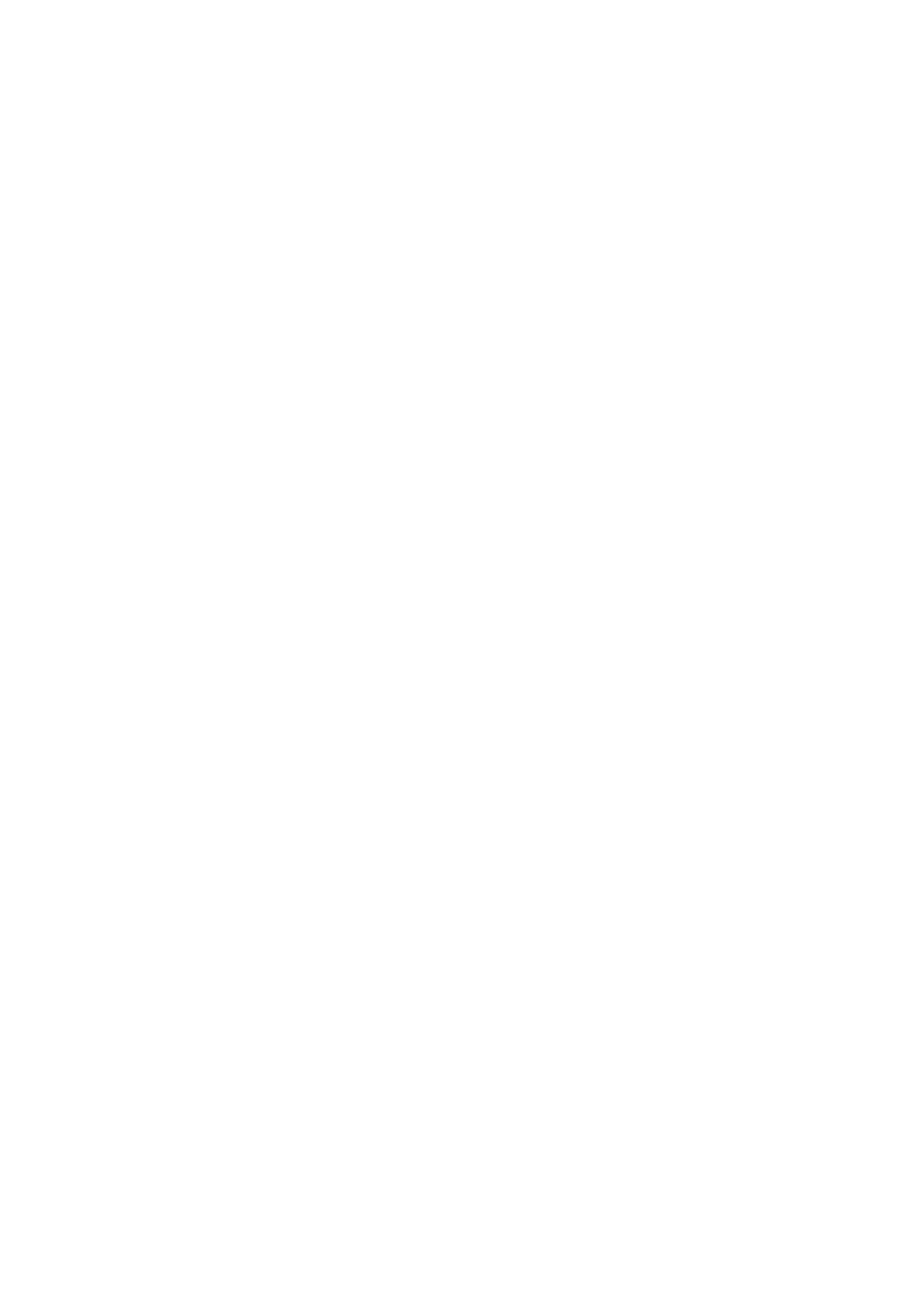
Información legal
Sony Ericsson txt CK13i
Esta guía del usuario ha sido publicada por Sony Ericsson Mobile Communications AB o su empresa local asociada
sin ningún tipo de garantía. Sony Ericsson Mobile Communications AB puede realizar, en cualquier momento y sin
previo aviso, las mejoras y los cambios necesarios en esta guía del usuario a causa de errores tipográficos, falta de
precisión en la información actual o mejoras de los programas y los equipos. No obstante, estos cambios se
incorporarán en las nuevas ediciones de la guía.
Todos los derechos reservados.
©Sony Ericsson Mobile Communications AB, 2011
Número de publicación: 1253-3614.1
¡Atención: Algunos de los servicios y funciones descritos en la presente Guía del usuario no son compatibles
con todas las redes y/o proveedores en todas las zonas. Esto también se aplica sin limitaciones al número
GSM de emergencia internacional 112. Póngase en contacto con su operador de red o proveedor de servicio
para determinar la disponibilidad de servicios o funciones específicos y cuándo hay que aplicar tasas
adicionales de acceso o de uso.
Su teléfono móvil dispone de capacidad para descargar, almacenar y reenviar contenido adicional, por ejemplo, tonos
de llamada. La utilización de tales contenidos podría restringirse o prohibirse por estar sujetos a derechos de copyright
de terceros, incluyendo, aunque no limitado a, restricciones bajo las leyes aplicables de derechos de autor. Usted, y
no Sony Ericsson, es plenamente responsable del contenido adicional que descargue o envíe desde su teléfono móvil.
Antes de utilizar cualquier contenido adicional, compruebe si el uso que pretende hacer de dicho contenido está
debidamente autorizado mediante licencia o cualquier otro modo. Sony Ericsson no garantiza la precisión, integridad
o calidad de cualquier contenido adicional o contenidos de terceras partes. Sony Ericsson no se responsabilizará
bajo ninguna circunstancia y de ningún modo del uso indebido que realice del contenido adicional o de terceras
partes.
Los demás nombres de productos y empresas mencionados en el presente documento son marcas comerciales o
marcas registradas de sus respectivos propietarios.
Esta guía del usuario puede hacer referencia a servicios o aplicaciones proporcionados por terceras partes. El uso
de dichos programas o servicios puede requerir un registro aparte con el proveedor, pudiendo estar sujeto a
condiciones de uso adicionales. Para aquellas aplicaciones a las que se acceda en o a través de la página web de
un tercero, consulte de antemano los términos de uso de esa página web y la política de privacidad correspondiente.
Sony Ericsson no garantiza la disponibilidad ni el rendimiento de ninguna página web de terceros o de servicios
ofrecidos por estos últimos.
Este producto queda protegido por determinados derechos de la propiedad intelectual de Microsoft. El uso o
distribución de dicha tecnología fuera de este producto queda prohibida sin licencia expresa de Microsoft.
Los demás nombres de productos y empresas mencionados en el presente documento son marcas comerciales de
sus respectivos propietarios. Todos los derechos no mencionados expresamente aquí son reservados. Todas las
demás marcas son propiedad de sus respectivos propietarios.
Todas las ilustraciones son sólo una referencia y no constituyen una descripción exacta del teléfono.
Microsoft, Windows y Vista son marcas registradas o marcas comerciales de Microsoft Corporation en los Estados
Unidos y otros países.
"Normas de exportación: Este producto, inclusive cualquier software o datos técnicos contenidos o que acompañan
al producto, puede estar sujeto a las leyes sobre importación y exportación de la Unión Europea, los Estados Unidos
y otros países. El usuario y cualquier propietario del producto está de acuerdo en ajustarse de forma estricta a todas
esas normas y conoce su responsabilidad de obtener cualquier licencia de exportación, reexportación o importación
de software necesaria. Sin limitarse a lo anterior, y como ejemplo, el usuario y cualquier propietario del producto: (1)
no exportará o volverá a exportar, de manera intencionada, productos a destinos identificados según lo acordado en
los Artículos del Capítulo II del Reglamento del Consejo Europeo (CE) 428/2009; (2) cumplirá con las leyes sobre del
control de exportaciones de EE.UU. ("EAR", 15 C.F.R.. §§ 730-774, http://www.bis.doc.gov/ ) administradas por el
Departamento de Comercio, Oficina de Industria y Seguridad; y (3) cumplirá con las normas sobre sanciones
económicas (30 C.F.R. §§ 500 et. seq.,., http://www.treas.gov/offices/enforcement/ofac/) administradas por el
Ministerio de Hacienda de EE.UU., Oficina de control de bienes extranjeros. El usuario y cualquier propietario del
producto no transportarán o entregarán el producto, sus accesorios o software independiente a cualquier país, región,
entidad o persona prohibidos por estas normas.
33
Esta es una versión para Internet de esta publicación. © Imprimir sólo para uso privado.

Índice
A
ajustar el volumen ...................................................21
audio
ajustar el volumen ...........................................21
B
batería .......................................................................8
introducción ......................................................6
C
cambiar las pistas de música ..................................21
cargar ........................................................................8
conexión USB .........................................................25
contactos
añadir contactos de teléfono ..........................20
Búsqueda inteligente .......................................20
conversaciones .......................................................16
G
guía de configuración ................................................7
L
libros de audio .........................................................21
M
música .....................................................................21
ajustar el volumen ...........................................21
cambiar las pistas de música ..........................21
libros de audio .................................................21
podcasts ..........................................................21
P
PlayNow™ ...............................................................23
T
Tarjeta SIM
introducción ......................................................6
W
Wi-Fi™ .....................................................................26
34
Esta es una versión para Internet de esta publicación. © Imprimir sólo para uso privado.
-
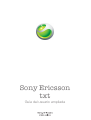 1
1
-
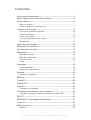 2
2
-
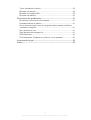 3
3
-
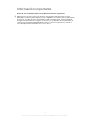 4
4
-
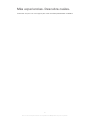 5
5
-
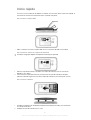 6
6
-
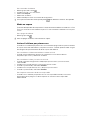 7
7
-
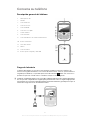 8
8
-
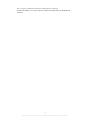 9
9
-
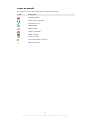 10
10
-
 11
11
-
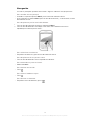 12
12
-
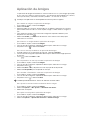 13
13
-
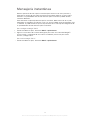 14
14
-
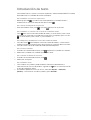 15
15
-
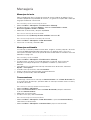 16
16
-
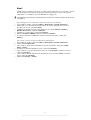 17
17
-
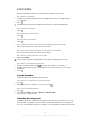 18
18
-
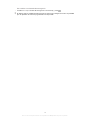 19
19
-
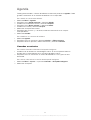 20
20
-
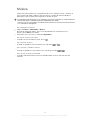 21
21
-
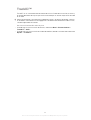 22
22
-
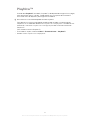 23
23
-
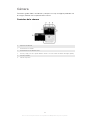 24
24
-
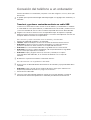 25
25
-
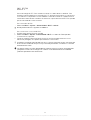 26
26
-
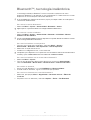 27
27
-
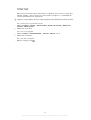 28
28
-
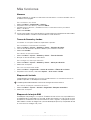 29
29
-
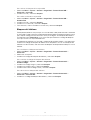 30
30
-
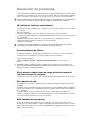 31
31
-
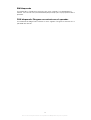 32
32
-
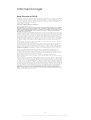 33
33
-
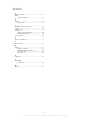 34
34
Sony CK13 Manual de usuario
- Categoría
- Smartphones
- Tipo
- Manual de usuario
- Este manual también es adecuado para
Documentos relacionados
-
Sony C903 Cyber-Shot Manual de usuario
-
Sony elm Manual de usuario
-
Sony W508 Walkman Manual de usuario
-
Sony T707 Style Manual de usuario
-
Sony W995 Walkman Manual de usuario
-
Sony U100 Manual de usuario
-
Sony Xperia X10 Manual de usuario
-
Sony C905 Cyber-Shot Manual de usuario
-
Sony C510 Cyber-Shot Manual de usuario
-
Sony Spiro Manual de usuario